หากคุณกำลังประสบกับข้อผิดพลาดของฮาร์ดไดรฟ์เช่นอ่าน / เขียนข้อผิดพลาดและเสียงรบกวนเวลาในการตรวจสอบฮาร์ดไดรฟ์ของคุณเนื่องจากข้อผิดพลาดเหล่านี้อาจส่งผลต่อประสิทธิภาพโดยรวมของคอมพิวเตอร์ Windows มาพร้อมกับยูทิลิตี้ในตัวเพื่อตรวจสอบฮาร์ดไดรฟ์สแกนฮาร์ดไดรฟ์ของคุณโดยใช้การตรวจสอบข้อผิดพลาดสามารถช่วยวินิจฉัยและแก้ไขข้อผิดพลาดของฮาร์ดไดรฟ์ได้หลากหลาย ฮาร์ดไดรฟ์ที่ฟอร์แมตโดยใช้ระบบไฟล์ FAT32 ควรตรวจสอบข้อผิดพลาดประมาณเดือนละครั้ง
ก่อนดำเนินการขั้นตอนเพิ่มเติมขอแนะนำให้ปิดโปรแกรมที่เปิดอยู่ทั้งหมดและบันทึกข้อมูลของคุณ
หากต้องการเข้าถึงเครื่องมือตรวจสอบข้อผิดพลาดของดิสก์ให้ไปที่ คอมพิวเตอร์ของฉัน และคลิกขวาที่ พาร์ติชันดิสก์ คุณต้องการตรวจสอบเลือก คุณสมบัติ จากรายการ

สิ่งนี้จะปรากฏขึ้น กล่องคุณสมบัติดิสก์ภายในเครื่อง คลิกที่ แท็บเครื่องมือ ดังแสดงด้านล่าง
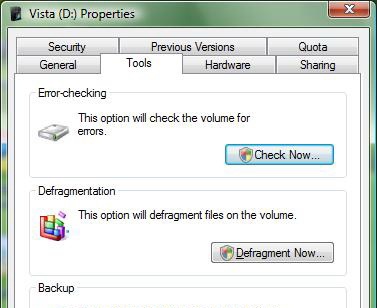
ตอนนี้คุณจะเห็นเครื่องมือตรวจสอบข้อผิดพลาดเครื่องมือจัดเรียงข้อมูลและสำรองข้อมูลคลิกที่ ช่องทำเครื่องหมายทันทีในส่วนการตรวจสอบข้อผิดพลาด.
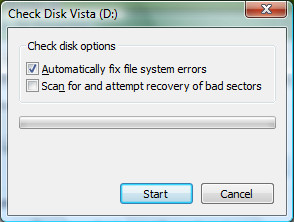
มีสองตัวเลือกในยูทิลิตี้นี้ อันแรกกำจัดข้อผิดพลาดของระบบและเป็นตัวเลือกที่แนะนำสำหรับผู้ใช้ส่วนใหญ่แต่ถ้าคุณเป็นผู้ใช้ขั้นสูงและต้องการตรวจสอบทุกข้อผิดพลาดก่อนที่ยูทิลิตี้นี้จะแก้ไขได้มากกว่าที่คุณสามารถปล่อยให้ตัวเลือกนี้ไม่ถูกตรวจสอบ
ตัวเลือกที่สองจะสแกนเซกเตอร์เสียในฮาร์ดไดรฟ์มันจะไม่แก้ไขปัญหาฮาร์ดแวร์ แต่จะพยายามย้ายไฟล์จากเซกเตอร์เสีย
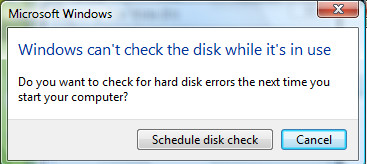
เพื่อดำเนินการต่อให้กำหนดเวลาการตรวจสอบดิสก์เป็นการเริ่มต้นระบบครั้งถัดไปโดยคลิก กำหนดการตรวจสอบดิสก์ กล่อง.
การใช้พรอมต์คำสั่ง
คุณยังสามารถตรวจสอบข้อผิดพลาดของดิสก์จากพรอมต์คำสั่ง
ไปที่ เริ่มต้น เมนูเปิด วิ่งพิมพ์ chkdsk และกด Enter
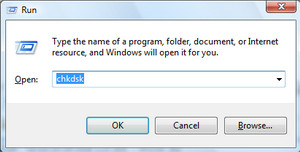
หากคุณต้องการให้ Chkdsk แก้ไขข้อผิดพลาดโดยอัตโนมัติด้วยให้พิมพ์ chkdsk / f แทน chkdsk การรันยูทิลิตีนี้โดยใช้พรอมต์คำสั่งไม่จำเป็นต้องทำการรีบูต
โซลูชันสำรอง - Ariolic Disk Scanner
หากคุณไม่ต้องการใช้ยูทิลิตี้ในตัวมากกว่าคุณสามารถใช้ Ariolic Disk Scanner ซึ่งมีอินเตอร์เฟซภาพที่ดีมันเป็นแอพพลิเคชั่นแบบพกพาที่คุณสามารถพกพาได้อย่างง่ายดายบน USB หรือไดรฟ์ปากกา แต่สิ่งเดียวที่จับได้ก็คือซอฟต์แวร์นี้จะตรวจสอบ ซึ่งยังแก้ไขข้อผิดพลาด
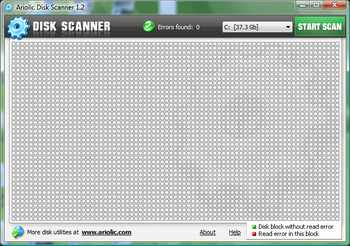
บางครั้งการตรวจสอบดิสก์จะเริ่มโดยอัตโนมัติเมื่อปิดตัวลงอย่างกะทันหันหรือไฟฟ้าขัดข้องน่ารำคาญอย่างที่ควรจะเป็นเพราะการให้ยูทิลิตี้นี้ทำงานได้ดีซึ่งจะช่วยป้องกันการสูญหายของข้อมูลในอนาคตและความเสียหายของดิสก์













ความคิดเห็น